一、ZDesigner ZE500-4 RH-300dpi ZPL打印机介绍
ZDesigner ZE500-4 RH-300dpi是一款高性能的工业级桌面标签打印机,采用坚固的金属框架设计,专为应对严苛的工业环境而打造。它支持300dpi的高分辨率打印,能够输出清晰、精准的文本、条码和图像。作为一款ZPL(Zebra Programming Language)打印机,它被广泛应用于制造业、物流仓储、零售业等领域的标签打印、产品标识和追踪管理任务。
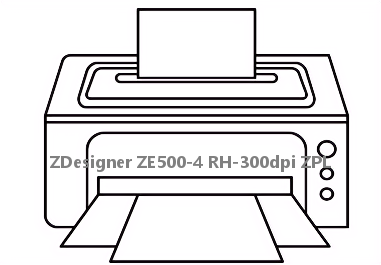
二、ZDesigner ZE500-4 RH-300dpi ZPL打印机驱动兼容性
该打印机驱动具有良好的系统兼容性。对于Windows系统,全面支持Windows 11, Windows 10 (32/64位), Windows 8.1 (32/64位), Windows 7 (32/64位),部分旧版驱动也兼容Windows XP。对于macOS用户,需要通过内置的“斑马设计器”软件或使用CUPS(通用Unix打印系统)进行配置。此外,也支持多种Linux发行版。
三、ZDesigner ZE500-4 RH-300dpi ZPL驱动安装步骤
- 点击下载ZDesigner ZE500-4 RH-300dpi ZPL驱动
- 双击下载的安装包等待安装完成
- 点击电脑医生->打印机驱动
- 确保USB线或网络链接正常
- 驱动安装完成之后重启电脑,打开电脑医生->打印机连接
(由金山毒霸-电脑医生,提供技术支持)
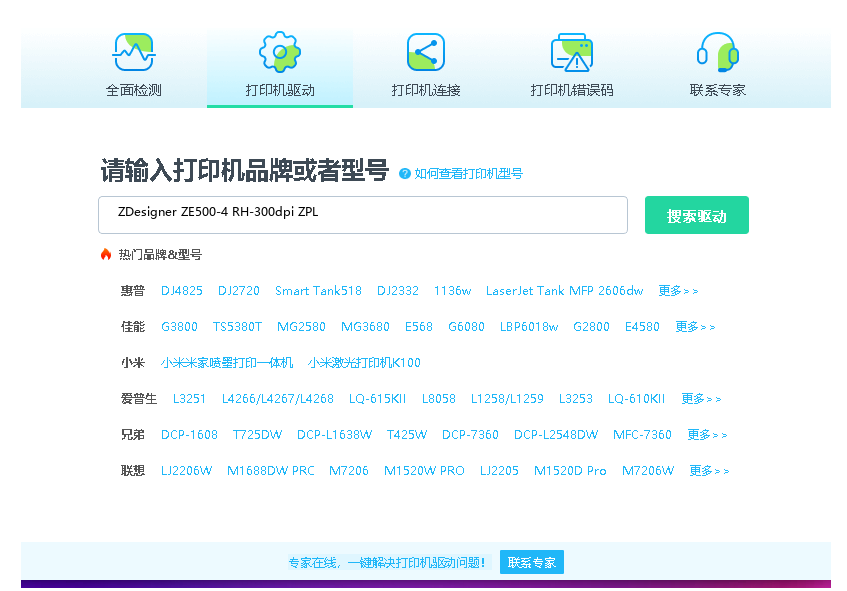

四、ZDesigner ZE500-4 RH-300dpi ZPL打印机其他信息
1、常见驱动错误及解决方法
1. **驱动程序无法使用**:此错误通常源于驱动文件损坏或与系统不兼容。解决方法是从官网重新下载并安装最新版驱动,安装前务必彻底卸载旧驱动。
2. **打印作业卡在队列中**:首先尝试重启打印后台处理器服务。如果无效,则清除所有打印任务,并检查打印机连接是否稳定。
3. **通信错误**:检查USB线缆或网络连接是否正常。尝试更换USB端口或网线,并确保防火墙或安全软件没有阻止打印机通信。
2、如何更新驱动
保持驱动程序为最新版本是确保打印机稳定运行和获得新功能的关键。更新驱动有两种主要方法:
- **自动更新**:访问斑马技术支持网站,使用其提供的自动驱动检测工具,该工具能自动识别您的打印机型号并推荐合适的更新。
- **手动更新**:在设备管理器中找到您的ZE500-4打印机,右键选择‘更新驱动程序’,然后浏览计算机以查找驱动程序软件,指向您已下载的最新驱动文件所在文件夹。建议优先从官网手动下载以确保安全性和兼容性。
3、遇到脱机问题怎么办?
当打印机显示为‘脱机’状态时,打印任务将无法执行。请按以下步骤排查:
- **检查物理连接**:确认打印机的电源线、USB数据线或网线已牢固连接,并且打印机电源已开启。
- **检查状态**:查看打印机控制面板是否有错误提示(如缺纸、卡纸、盖板未关)。
- **系统设置**:在Windows的‘设备和打印机’窗口中,右键点击ZE500-4打印机,确保‘使用联机打印机’选项已被勾选,如果未被勾选,请取消勾选‘脱机使用打印机’。
- **重启服务**:尝试重启电脑和打印机,这能解决多数的临时性通信故障。
五、总结
ZDesigner ZE500-4是一款可靠高效的工业标签打印机,正确安装和维护其驱动程序是保障其最佳性能的基础。我们强烈建议用户始终从斑马技术官方网站获取最新的驱动程序,并定期检查更新。当遇到问题时,参考本文提供的故障排除步骤通常能快速解决大部分常见问题。如问题持续,可联系斑马官方技术支持获取进一步帮助。


 下载
下载








